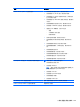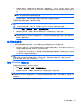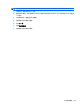HP EliteBook Notebook Computer User Guide-Windows Vista
15
备份和恢复
要保护您的信息,请使用备份和还原中心备份个别文件和文件夹,备份整个硬盘驱动器(仅限某些机
型)或创建系统恢复点。一旦系统出现故障,您可以使用备份文件来恢复笔记本计算机的内容。
备份和还原中心提供了以下选项:
●
备份个别文件和文件夹
●
备份整个硬盘驱动器(仅限某些机型)
●
计划自动备份(仅限某些机型)
●
创建系统恢复点
●
恢复个别文件
●
将笔记本计算机恢复到以前的状态
●
使用恢复工具恢复信息
注: 有关详细说明,请在“帮助和支持”中搜索这些主题。
当系统不稳定时,HP 建议您打印并保存恢复步骤供以后使用。
备份信息
在系统出现故障后,可以恢复的内容与最新备份完全一样。因此,在安装软件后,应立即创建初始备
份。在添加新软件和数据文件时,应继续定期备份系统以保留相对较新的备份。
您可以将信息备份到可选外接硬盘驱动器、网络驱动器或光盘中。
在进行备份时,请注意以下几点:
●
将个人文件保存在“我的文档”文件夹中,并定期进行备份。
●
备份在关联程序中存储的模板。
●
通过创建设置屏幕快照,保存窗口、工具栏或菜单中显示的自定义设置。如果需要重置首选项,屏
幕快照可以帮您节省很多时间。
要创建屏幕快照,请执行以下操作:
1. 显示要保存的屏幕。
2. 复制屏幕图像:
如果仅复制活动窗口,请按 alt+fn+prt sc 组合键。
要复制整个屏幕,请按 fn+prt sc 组合键。
3. 打开文字处理文档,然后选择编辑 > 粘贴。
将在该文档中添加屏幕图像。
4. 保存文档。
130
第 15 章 备份和恢复